Domanda
Problema: come correggere l'errore di attivazione di Windows 0x87e107f9?
Ciao. Dopo aver ricevuto il mio nuovo PC, ho iniziato a ricevere un errore di attivazione di Windows 0x87e107f9. Il computer è stato fornito con una licenza completa, quindi come posso risolvere questo problema?
Risolto Risposta
Windows è uno dei sistemi operativi più diffusi al mondo. Le persone lo adorano per la sua interfaccia intuitiva, le capacità di personalizzazione e gli strumenti di risoluzione dei problemi integrati in grado di risolvere i problemi più comuni di Windows. Tuttavia, alcune persone iniziano a ricevere errori di attivazione dopo aver iniziato a utilizzare le loro nuove macchine Windows.
Di recente, gli utenti hanno iniziato a ricevere l'errore di attivazione di Windows 0x87e107f9. Ciò può causare una serie di inconvenienti. Una copia non attivata di Windows consentirà agli utenti di accedere solo a un numero limitato di funzionalità. Ciò significa che gli utenti non sono in grado di utilizzare la maggior parte delle impostazioni di personalizzazione.
Gli utenti Windows non possono cambiare lo sfondo, personalizzare la schermata di blocco, cambiare icone, ecc. Il più grande svantaggio è che un computer Windows non attivato non è idoneo a ricevere le ultime patch di sicurezza e gli aggiornamenti delle funzionalità[1] che possono mettere in pericolo il sistema e renderlo instabile.
In questa guida troverai 6 passaggi che, si spera, ti aiuteranno a risolvere questi problemi. Tuttavia, la risoluzione dei problemi dell'errore di attivazione di Windows 0x87e107f9 può essere un processo lungo, quindi ti consigliamo di provare a distribuire uno strumento di manutenzione come RiimmagineLavatrice Mac X9. Può correggere la maggior parte degli errori di sistema, BSOD,[2] file danneggiati e registro[3] problemi. In caso contrario, procedere con attenzione con i passaggi seguenti.
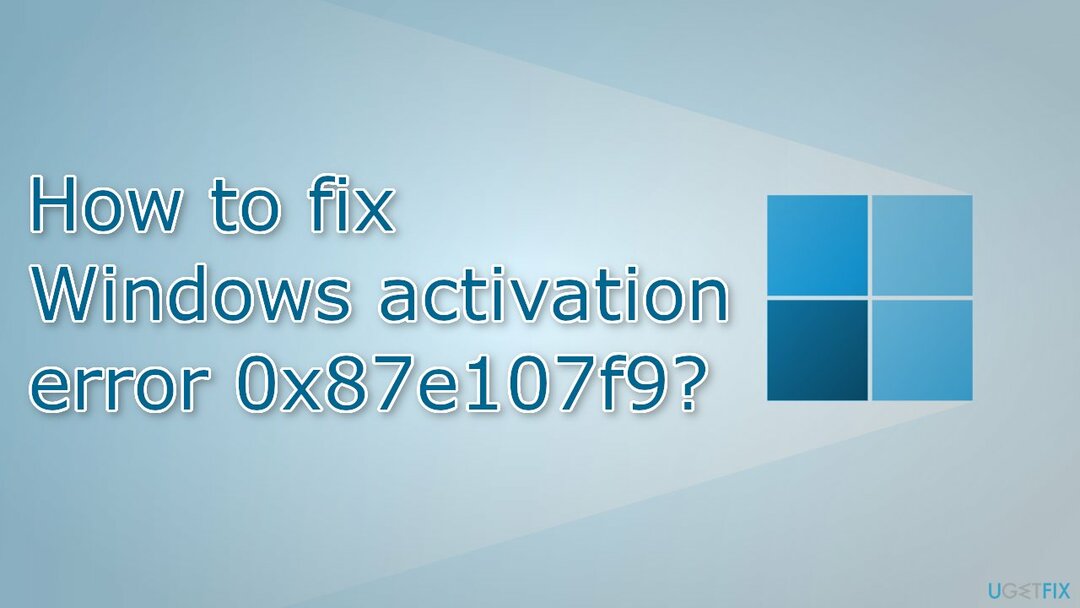
Metodo 1. Utilizzare lo strumento di risoluzione dei problemi di attivazione di Windows
Per riparare il sistema danneggiato, è necessario acquistare la versione con licenza di Riimmagine Riimmagine.
- Avvia il Impostazioni app
- Vai a Aggiornamenti e sicurezza e fare clic Attivazione
- Se continui a vedere l'errore, dovresti vedere il Risoluzione dei problemi pulsante
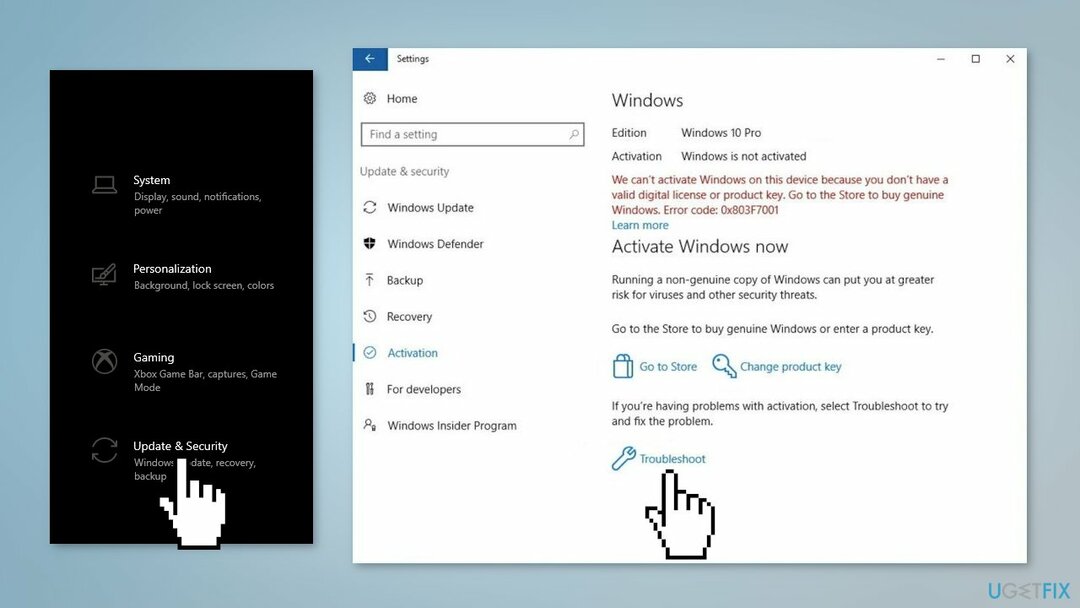
- Se vengono rilevati problemi, seguire le istruzioni per risolverli
Metodo 2. Correggi i file di sistema danneggiati
Per riparare il sistema danneggiato, è necessario acquistare la versione con licenza di Riimmagine Riimmagine.
Utilizzare i comandi del prompt dei comandi per riparare il danneggiamento dei file di sistema:
- Aprire Prompt dei comandi come amministratore
- Utilizzare il comando seguente e premere Accedere:
sfc /scannow
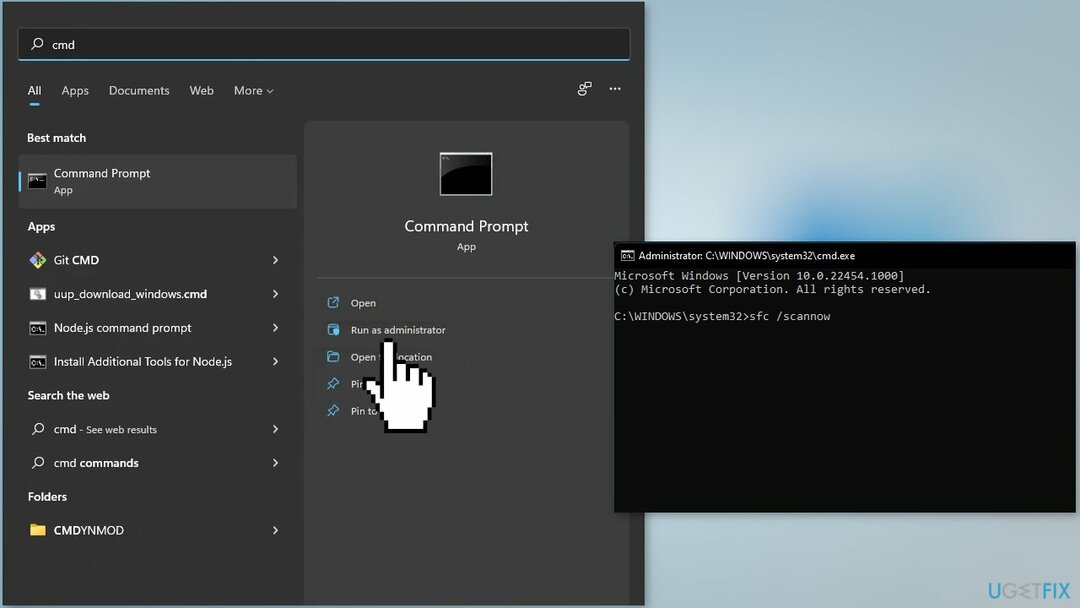
- Riavviare il tuo sistema
- Se SFC ha restituito un errore, utilizzare le seguenti righe di comando, premendo accedere dopo ogni:
DISM /Online /Pulizia-immagine /CheckHealth
DISM/Online/Pulizia-immagine/ScanHealth
DISM /Online /Pulizia-immagine /RestoreHealth
Metodo 3. Installa gli aggiornamenti di Windows
Per riparare il sistema danneggiato, è necessario acquistare la versione con licenza di Riimmagine Riimmagine.
Se sei in grado di installare gli aggiornamenti di Windows, dovresti installare tutti i pacchetti disponibili:
- Tipo Aggiornamenti in Windows cerca e premi accedere
- Nella nuova finestra, fare clic su Controlla gli aggiornamenti
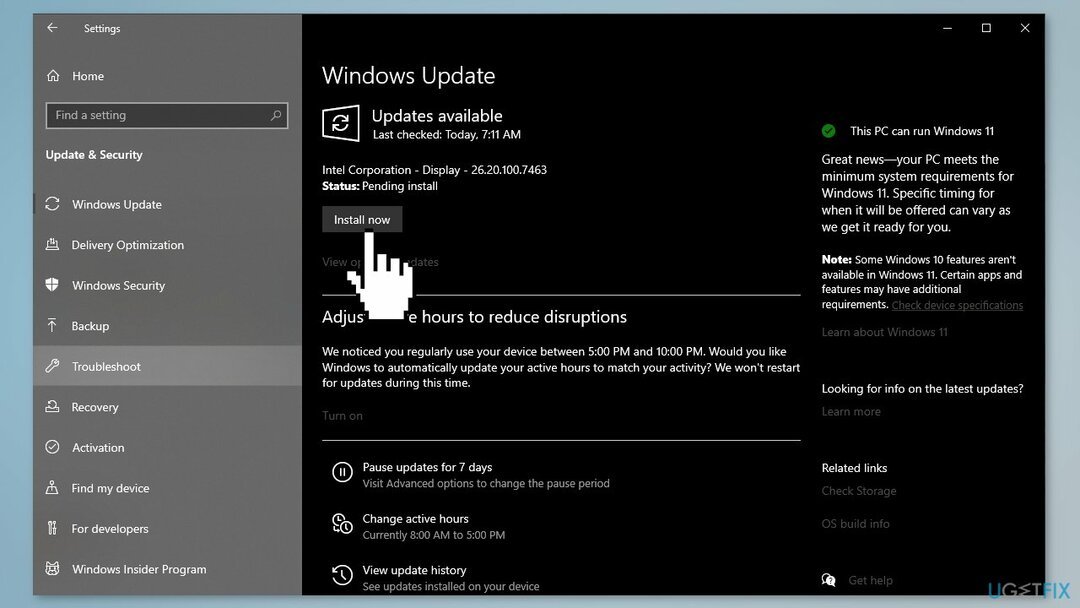
- Installa tutto ciò che è disponibile (incluso aggiornamenti facoltativi)
- Riavviare il tuo sistema
Metodo 4. Usa l'attivazione del telefono
Per riparare il sistema danneggiato, è necessario acquistare la versione con licenza di Riimmagine Riimmagine.
- premi il Windows + R chiavi per avviare il Correre richiesta
- Digitare ms-impostazioni: attivazione e premere OK
- Se non vedi un Attivazione del telefono opzione, premere il Windows + R chiavi per aprire il Correre casella di nuovo e digitareSLUI 4
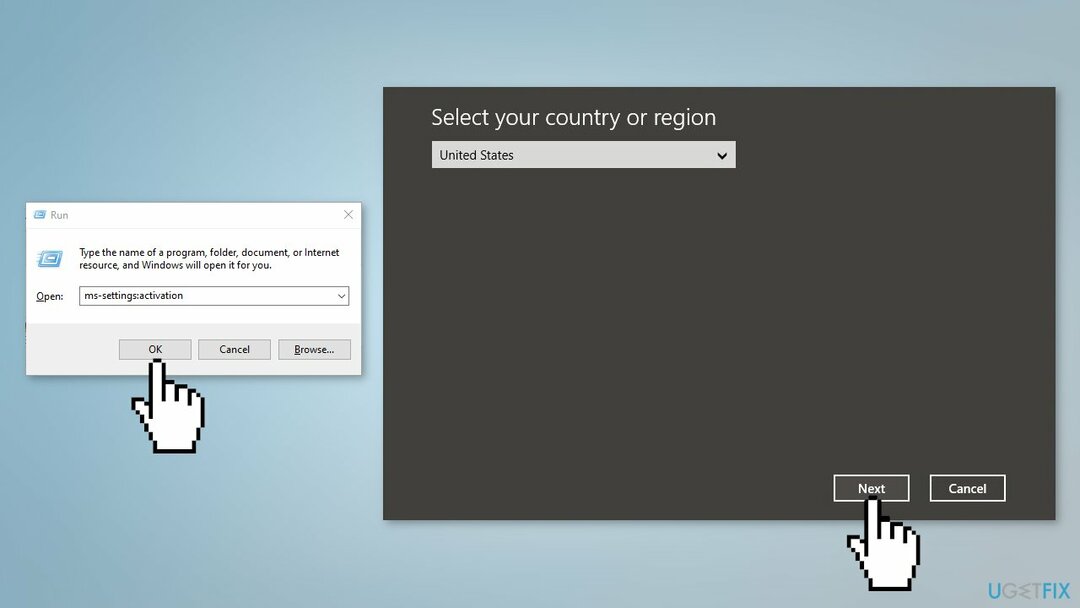
- Seleziona il tuo Paese e premere Attivazione del telefono
- Chiama il numero fornito
Metodo 5. Utilizzare il prompt dei comandi per attivare Windows
Per riparare il sistema danneggiato, è necessario acquistare la versione con licenza di Riimmagine Riimmagine.
- Prendi nota del tuo chiave MAK
- premi il finestre chiave e tipo cmdnel campo di ricerca
- Esegui il prompt dei comandi come amministratore
- Digitare vbs -ipk comanda e colpisci accedere
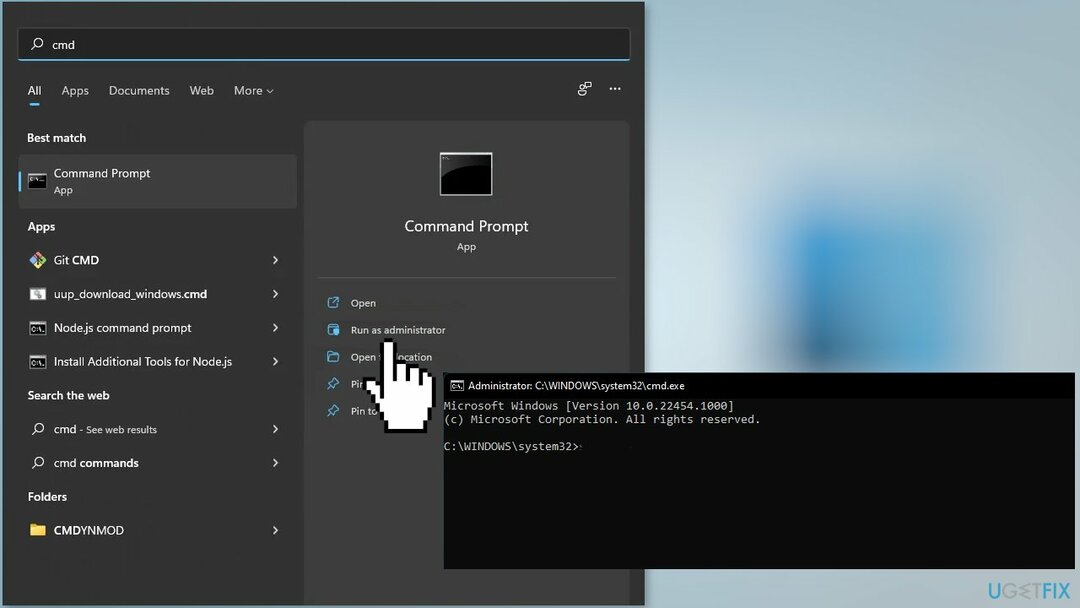
- Attendi mentre Windows viene installato
- Successivamente, inserisci questo comando: vbs -ato e colpisci accedere procedere
- Chiudi il prompt dei comandi e ricomincia il tuo computer
Metodo 6. Contatta il supporto Microsoft
Per riparare il sistema danneggiato, è necessario acquistare la versione con licenza di Riimmagine Riimmagine.
Se nessuno dei metodi precedenti ti ha aiutato a risolvere l'errore di attivazione di Windows 0x87e107f9, potresti avere un problema serio con le restrizioni e i server di attivazione. Quando registri la tua licenza Windows per la prima volta, si associa all'hardware del tuo computer. Tuttavia, se hai apportato modifiche hardware, come la sostituzione della scheda madre, Windows potrebbe non essere in grado di verificarne la validità.
Un agente di supporto di Microsoft potrebbe aiutarti a trovare il motivo e risolvere il problema in remoto per te. Prova a contattare il supporto Microsoft tramite il pagina ufficiale dei contatti.
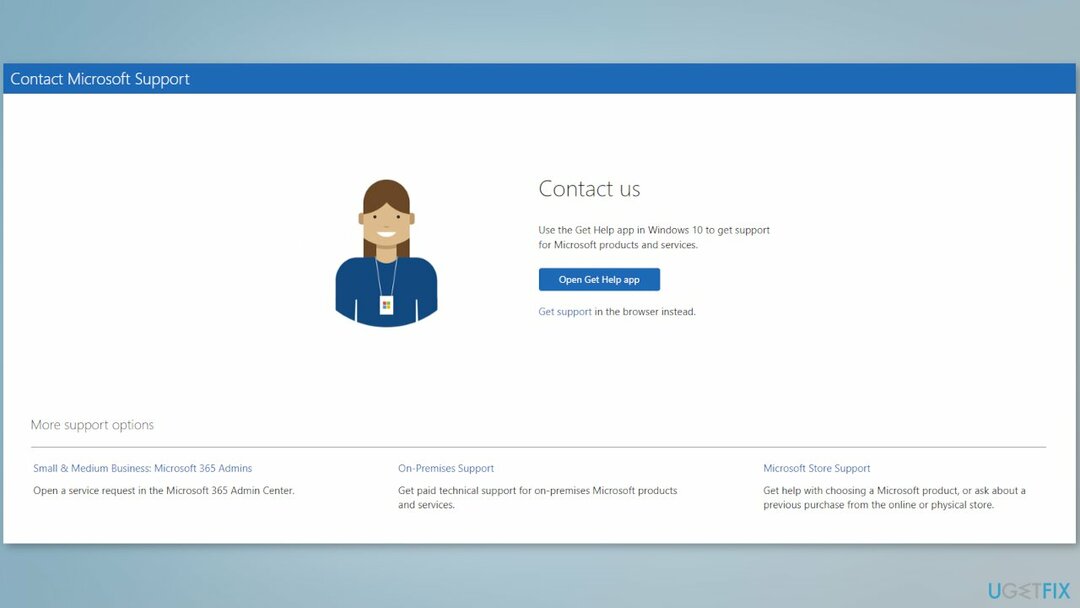
Ripara automaticamente i tuoi errori
Il team di ugetfix.com sta cercando di fare del suo meglio per aiutare gli utenti a trovare le migliori soluzioni per eliminare i loro errori. Se non vuoi avere problemi con le tecniche di riparazione manuale, usa il software automatico. Tutti i prodotti consigliati sono stati testati e approvati dai nostri professionisti. Gli strumenti che puoi utilizzare per correggere il tuo errore sono elencati di seguito:
Offerta
fallo ora!
Scarica CorrezioneFelicità
Garanzia
fallo ora!
Scarica CorrezioneFelicità
Garanzia
Se non sei riuscito a correggere l'errore utilizzando Reimage, contatta il nostro team di supporto per chiedere aiuto. Per favore, facci sapere tutti i dettagli che pensi dovremmo sapere sul tuo problema.
Questo processo di riparazione brevettato utilizza un database di 25 milioni di componenti in grado di sostituire qualsiasi file danneggiato o mancante sul computer dell'utente.
Per riparare il sistema danneggiato, è necessario acquistare la versione con licenza di Riimmagine strumento di rimozione malware.

Accedi a contenuti video con restrizioni geografiche con una VPN
Accesso privato a Internet è una VPN che può impedire al tuo provider di servizi Internet, il governoe terze parti dal tracciare il tuo sito online e consentirti di rimanere completamente anonimo. Il software fornisce server dedicati per il torrenting e lo streaming, garantendo prestazioni ottimali e non rallentandoti. Puoi anche aggirare le restrizioni geografiche e visualizzare servizi come Netflix, BBC, Disney+ e altri servizi di streaming popolari senza limitazioni, indipendentemente da dove ti trovi.
Non pagare gli autori di ransomware: usa opzioni di recupero dati alternative
Gli attacchi malware, in particolare i ransomware, sono di gran lunga il pericolo maggiore per le tue foto, i tuoi video, i tuoi file di lavoro o scolastici. Poiché i criminali informatici utilizzano un robusto algoritmo di crittografia per bloccare i dati, non può più essere utilizzato fino a quando non viene pagato un riscatto in bitcoin. Invece di pagare gli hacker, dovresti prima provare a utilizzare l'alternativa recupero metodi che potrebbero aiutarti a recuperare almeno una parte dei dati persi. Altrimenti, potresti anche perdere i tuoi soldi, insieme ai file. Uno dei migliori strumenti in grado di ripristinare almeno alcuni dei file crittografati – Recupero Dati Pro.